Hapus Kunci Registri yang terkunci dengan Registry DeleteEx untuk Windows 10
Apakah(Did) Anda pernah menerima kesalahan saat menghapus kunci atau nilai Registry ? “ Kesalahan menghapus kunci(Error deleting key) ” adalah kesalahan Registri(Registry) umum yang mungkin Anda hadapi di komputer Windows Anda . Hal ini dapat disebabkan karena berbagai alasan. Anda mungkin tidak dapat menghapus kunci Registri(Registry) yang terkunci karena Akses(Access) ditolak atau telah dikunci oleh aplikasi lain atau bahkan malware.
Kesalahan (Error) Menghapus Kunci(Deleting Key) , Tidak dapat(Can) menghapus kunci Registri , (Registry)Kesalahan(Error) saat menghapus kunci.
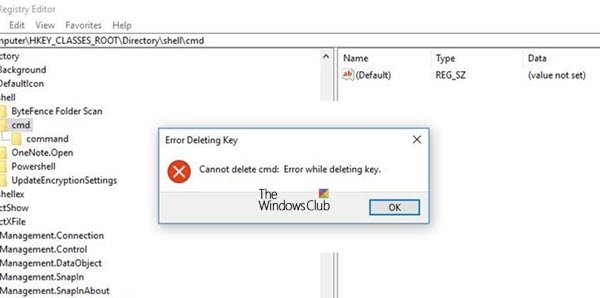
Dalam posting ini, kami telah meninjau alat dari NoVirusThanks yang disebut Registry DeleteEx yang memungkinkan Anda mengatasi kunci dan nilai Registry yang terkunci dan memungkinkan Anda untuk menghapusnya.
PERHATIAN(CAUTION) : Anda harus mengambil tindakan pencegahan sepenuhnya saat menggunakan alat ini untuk menghapus kunci registri yang tidak dapat dihapus karena menghapus yang salah dapat membuat sistem Anda tidak stabil.
Hapus (Delete)Kunci(Registry Key) Registri dengan Registry(Registry DeleteEx) DeleteEx
Ini adalah alat yang agak sederhana yang dimaksudkan hanya untuk satu operasi, dan itu adalah menghapus kunci Registri(Registry) . Mengapa Registry DeleteEx dapat menghapus kunci sementara Registry Editor dan alat lain gagal melakukannya? Alat ini menghapus kunci dan nilai yang terkunci menggunakan driver mode kernel. Ini berarti nilai Registry apa pun dapat dihapus meskipun telah dikunci oleh aplikasi atau malware.

Adalah umum bagi malware untuk mengunci nilai-nilai Registry dan memasukkan nilai-nilai berbahaya di dalam Registry . Alat ini tidak hanya membantu Anda menghapus nilai tersebut tetapi juga memainkan peran kunci dalam mengidentifikasi malware. Menghapus kunci Registry memang melibatkan beberapa risiko. Jadi kami menyarankan Anda untuk memastikan Anda menghapus kunci yang benar dan jangan lupa untuk mengambil cadangan Registry(Registry backup) terlebih dahulu.
Alat itu sendiri sangat mudah digunakan. Itu memang datang dengan beberapa opsi lanjutan, tetapi Anda dapat tetap menggunakan fitur dasar dan menyelesaikan pekerjaan Anda. Untuk mulai menghapus kunci atau nilai yang terkunci, buka tab yang sesuai. Jika Anda ingin menghapus kunci, buka tab Hapus Kunci(Delete Key ) jika tidak, Anda bisa pergi ke tab Hapus Nilai(Delete Value) .
Sekarang Anda harus memasukkan jalur ke kunci Anda. Lihat contoh yang diberikan untuk referensi. Program ini mendukung alias HKCR , HKCU , HKLM dan HKCC dan Anda dapat dengan mudah menggunakannya di jalur ke kunci atau nilai Registry Anda.(Registry)
Sekarang opsi terakhir yang harus Anda konfigurasikan adalah perilaku rekursif dari alat tersebut. Registry DeleteEx dapat secara rekursif menghapus semua subkunci di dalam jalur yang dimasukkan. Ini dapat diubah menggunakan kotak centang tepat di bawah kotak teks. Semua siap, sekarang Anda dapat menekan tombol Hapus(Delete ) untuk sepenuhnya menghapus kunci Registri(Registry) yang terkunci dari komputer Anda. Serangkaian langkah serupa dapat diikuti untuk nilai Registry .
Ada satu tab lagi yang tersedia yang bertuliskan Hanya Pakar. (Expert Only.)Tab ini menyertakan beberapa opsi lanjutan tambahan jika Anda membutuhkannya. Tab Expert only memungkinkan Anda menghapus kunci atau nilai registri dengan memasukkan nama mentahnya.
Registry DeleteEx adalah obat yang bagus untuk melawan malware yang dapat memblokir Registry komputer Anda dan menyebabkan masalah serius. Alat ini gratis, mudah digunakan, dan menyelesaikan pekerjaan dengan cepat. Alat ini melibatkan penghapusan kunci dan nilai Registry , jadi kami menyarankan Anda untuk mengambil cadangan penuh dari registri jika terjadi kesalahan. Klik di sini(here)(here) untuk mengunduh Registry DeleteEx.
Related posts
Cara mengedit registri dari Command Prompt di Windows 10
Cara menambah atau menghapus favorit di Registry di Windows 10
Nonaktifkan Vertical Tabs di Microsoft Edge Menggunakan Registry di Windows 10
Kesalahan adalah mencegah kunci ini dibuka di Windows 10
Nonaktifkan Web Capture di Microsoft Edge menggunakan Registry di Windows 10
Cara Menghapus File Sementara di Windows 10
Cara Fix Broken Registry Items di Windows
Cara Delete Broken Entries di Windows Registry
Fix Unable KE Delete Temporary Files DI Windows 10
Cara menonaktifkan kelas Removable Storage dan akses di Windows 10
Cara Delete SoftwareDistribution Folder pada Windows 10
OutlookTempCleaner: Delete Outlook Temp File di Windows 10
Cara Menambahkan Secure Delete ke context menu di Windows 10
Cara menonaktifkan perlindungan untuk Feature Updates pada Windows 10
Make Firefox display Media Controls pada Windows 10 Lock Screen
Cara Delete Win Setup Files di Windows 10 [GUIDE]
Top 3 Reddit apps untuk Windows 10 yang tersedia di Windows Store
Apa itu Control Flow Guard di Windows 10 - Cara menghidupkan atau mematikannya
Cara Memetakan Ulang Kunci di Windows 10
Cara Memperbaiki Kesalahan Registri di Windows 10
